Как да отворите командния ред в папка в Windows 11/10
Командният ред(Command Prompt) е функция на Windows , която ви позволява да изпълнявате MS-DOS и други компютърни команди и да изпълнявате задачи на вашия компютър, без да използвате графичния интерфейс на Windows . Има различни начини как можете да стартирате прозорците на командния ред .
Отворете прозорец на командния ред във всяка папка
В тази публикация ще видим два много прости начина за отваряне на прозорец на командния ред във всяка папка или на работния плот, без да се налага да навигирате в менюто. Първият е използването на контекстното меню.
1] Задръжте(Hold) натиснат клавиша Shift(Shift) и използвайте контекстното меню
АКТУАЛИЗАЦИЯ(UPDATE) : Windows 10 вече замени Отвори командния прозорец тук(Open command window here) с Отвори прозореца на PowerShell тук(Open PowerShell window here) . Но с настройка на системния регистър можете да възстановите елемента Отвори командния прозорец тук(restore Open command window here item) в контекстното меню на папката на Windows 10.
За да отворите прозорец на командния ред в която и да е папка, просто задръжте клавиша Shift( Shift key) и щракнете с десния бутон върху работния плот. В контекстното меню ще видите опцията за отваряне на командния прозорец тук(Open command window here) . Щракването върху него ще отвори CMD прозорец.
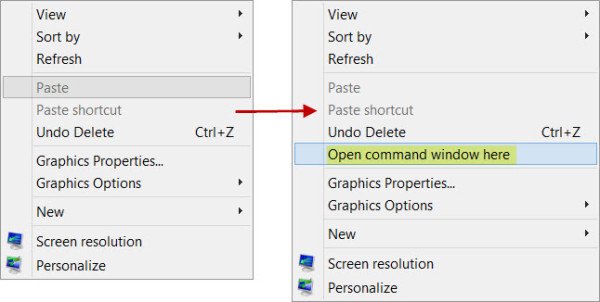
Можете също да направите същото във всяка папка. Подканата взема пътя на папката, откъдето е отворена.(You can also do the same inside any folder. The prompt takes the path of the folder from where it is opened.)
В Windows 11 трябва да натиснете клавиша Shift(Shift) , след това да щракнете с десния бутон в папката и след това, като държите натиснат клавиша Shift(Shift) , щракнете върху Още опции.

Там ще видите допълнителните записи.
2] Въведете CMD в адресната лента
Има още един трик, за да направите същото. отидете до папката и след това просто въведете CMD в адресната лента и натиснете Enter , за да отворите прозореца на командния ред там.

Ще видите, че CMD поема пътя на тази папка.
Свързано четене(Related read) : Как да промените директорията в командния ред(How to change Directory in Command Prompt) .
Говорейки за командния ред, има няколко трика за командния ред(Command Prompt tricks) , които може да не знаете, включително как да отворите команден ред с повишени стойности с помощта на CMD . Провери ги!
Related posts
Как да деинсталирате програма с помощта на командния ред в Windows 11/10
Списък с клавишни комбинации от CMD или командния ред в Windows 11/10
Как да стартирате командния ред като администратор в Windows 11/10
Как да актуализирате драйвери с помощта на командния ред в Windows 11/10
Извършване на аритметични операции в командния ред на Windows 11/10
Как да добавите настройки към контекстното меню на работния плот в Windows 11/10
Върнете се Отворете командния ред тук вместо PowerShell в Explorer
Как да превключите светъл или тъмен режим от контекстното меню в Windows 11/10
Как да превключвате между CMD и PowerShell в Windows Terminal
Как да нулирате PowerShell и командния ред до настройките по подразбиране
Какво представлява командният ред (CMD)?
Изчистете клипборда с помощта на пряк път, CMD или контекстно меню в Windows 10
Командният ред няма да работи като администратор в Windows 11/10
Добавете Open Windows Terminal, за да отворите ВСЕКИ профил в контекстното меню
Нулирайте PowerShell и CMD до техните настройки по подразбиране
Как ВИНАГИ да стартирате командния ред и PowerShell като администратор
Управлявайте безжичните мрежи с помощта на командния ред в Windows 11/10
Как да добавите променливи на средата към контекстното меню в Windows 11/10
Щракването с десния бутон не работи върху менюто "Старт" или лентата на задачите в Windows 11/10
Как да включите автоматичното довършване в командния ред на Windows
